リストを作成する
適用先
問題、資産、ルーチン、連絡先、インベントリなどを追跡するのに役立つリストを作成して 共有 できます。 テンプレート、Excel ファイル、またはゼロから開始します。 Microsoft Teamsしている場合は、「Teams でのListsの概要」を参照してください。
リストを作成する

-
[+ 新しいリスト] を選択すると、Microsoft 365 のLists アプリから直接新しいリストを作成できます。 (Lists アプリにアクセスするには、任意のページの上部にある [Microsoft 365 アプリ起動ツール]
-
[リストの作成] ページで、次のいずれかのオプションを選択します。
注:
-
リストのビジュアル更新プログラムは、世界中で徐々に展開されています。つまり、この記事で説明されている内容とはエクスペリエンスが異なる可能性があります。
-
サイト コレクションごとに 2,000 個のリストとライブラリが組み合わされた制限 (メイン サイトとサブサイトを含む) です。その後、エラーが発生します。申し訳ございません。問題が発生しました。 試行された操作は、リスト ビューのしきい値を超えるため禁止されています。 「SharePoint の制限」を参照してください。
-
空のリスト: リストを最初から開始することを選択します。 リスト 名、説明 (省略可能) を追加し、左側のサイト ナビゲーションにリストを表示するかどうかを選択します。 オプションの選択が完了したら、[作成] を選択します。
-
[既存のリストから]: 時間を節約し、別のリストの列に基づいて新しいリストを作成するには、このオプションを選択します。 新しいリストは同じ列で始まりますが、元のリストのデータは含まれません。
-
Excel から: Excel スプレッドシートに基づいてリストを作成するには、このオプションを選択します。
-
CSV から: コンマ区切り値ファイルに基づいてリストを作成するには、このオプションを選択します。
-
テンプレート: テンプレートに含まれている列を確認し、サンプル データをスクロールして外観を確認するには、テンプレート (Issue tracker など) を選択します。 好きなテンプレートが見つかる場合は、[テンプレートの使用] を選択します。 必要な情報が表示されない場合は、[戻る] を選択して[リストの作成] ページに戻ります。 テンプレートからリストを作成する方法、または Microsoft 365 のリスト テンプレートについて詳しく説明します。
-
-
リストの名前と説明 (省略可能) を指定します。 リストの作成場所に応じて、この手順では別の画面が表示されます。
-
Lists アプリからリストを作成する場合は、[マイ リスト] またはいずれかの SharePoint サイトにリストを保存できます:
-
SharePoint サイトからリストを作成する場合は、[サイト ナビゲーションに表示] をチェックして、サイト ナビゲーションに表示するリストを選択できます。
-
-
[作成] を選択します。 先ほど作成した空のリストが開き、使用する準備が整いました。
-
リストが開いたら、[+ 新しい 項目の追加] または [ グリッド ビューで編集] を選択して、項目をリストに追加します。 (グリッド ビューを使用すると、さまざまな行または列に情報を自由に追加できます)。 さまざまな種類の情報を一覧に追加するには、[+ 列の追加] を選択します。 詳細については、「リストまたはライブラリに列を作成する」を参照してください。
ヒント: リストの名前を変更するには、そのタイトルを選択し、新しい名前を入力して、[ 保存] を選択します。 または、Listsホーム ページで、リストのタイルで [アクションを開く (...)] を選択し、[設定] を選択します。
リストのプロパティを変更するには、リストの削除、アクセス許可の追加、列の管理、その他の更新を行い、[設定]
リストを見つける方法
-
Lists アプリでリストを作成し、[マイ Lists] に保存した場合は、[マイ リスト> Microsoft Listsに移動して見つけます。
-
リストが Lists アプリで作成され、SharePoint サイトに保存された場合、またはリストが SharePoint サイトから作成された場合は、そのサイトの [設定] > [サイトのコンテンツ] に移動すると、そのリストを見つけることができます。
-
最後に、Microsoft Listsまたは SharePoint サイトの [検索] ボックスを常に使用して、リストを見つけることができます。
クラシックSharePoint またはSharePoint Server 2019 サイトにリストを作成する
-
[設定 ]
-
[+ 新規] を選択し、[リスト] を選択します。
-
リストの [名前] を入力し、必要に応じて [説明] を入力します。
名前はリストの上部に表示され、他のユーザーが見つけやすいようにサイト ナビゲーションに表示できます。
-
[作成] を選択します。
-
リストが開いたら、より多くの種類の情報の会議室をリストに追加するには、[+ ] または [ + 列の追加] を選択します。
列の追加の詳細については、「 SharePoint リストまたはライブラリに列を作成する」を参照してください。
既存のリストに基づいてリストを作成する方法については、「別のリスト の列に基づいて新しい SharePoint リストを作成する」を参照してください。
プロパティを変更するには、リストの削除、アクセス許可の追加、列の管理、その他の更新プログラムの数を選択し、[設定]

他の種類のリスト テンプレートからリストを作成する
SharePoint Server 2019リストは、単純なリスト以外にも使用できます。 リンク、予定表、アンケート、Issue Tracking、お知らせなどのリスト テンプレートから選択できます。
予定表アプリの例
-
この例では、予定表を使用し、 SharePoint用の組み込みの予定表アプリを選択しました。 その他の社内で組み込まれているカレンダー、またはサード パーティが提供しているカレンダーを参照できます。
-
[イベント カレンダー]、[7 月のタスク]、[会社の連絡先] など、選択したアプリの [名前] を 入力します。
名前は、ほとんどのビューのリストの上部に表示され、リスト ページの Web アドレスの一部になり、ユーザーがリストを見つけるのに役立つサイト ナビゲーションに表示されます。 リストの名前は変更できますが、Web アドレスは変わりません。
-
SharePoint は、[ サイト コンテンツ ] ページに戻ります。 先ほど作成したアプリを [サイト コンテンツ ] の一覧で見つけて開きます。 SharePoint は、アプリ、予定表、タスク リスト、または作成したアプリの既定のバージョンを作成します。
-
[+ 新しいタスク]、[このリストを編集]、[追加]、または特定のアプリがデータの追加のために提供する方法を使用して、データの入力を開始できます。
注: 一部のリスト ベースのアプリは、クラシック環境にのみ表示されます。
選択したアプリの種類に応じて、アプリの設定を変更するには、ページ上部のリボンから [リスト設定] または [ リスト ] タブを選択します。 設定の詳細については、「 SharePoint でリスト設定を編集する」を参照してください。
-
[設定
-
検索ボックスに、必要なリスト テンプレートの種類 (カスタム、タスク、予定表など) を入力し、[検索 ]
-
使用する リスト テンプレート アプリを選択します。
-
[名前] を入力します (必須)。
名前は、ほとんどのビューのリストの上部に表示され、リスト ページの Web アドレスの一部になり、ユーザーがリストを見つけるのに役立つサイト ナビゲーションに表示されます。 リストの名前は変更できますが、Web アドレスは変わりません。
オプションの 説明 と追加情報を指定するには、特定のリスト アプリに応じて、[詳細オプション] を選択します。 詳細オプション。
-
[OK] を選択します。
-
リストまたはライブラリを追加するページで、[ページ] を選択し、[ 編集] を選択します。 [ ページ ] タブが表示されない場合は、[設定 ]
注: [編集] コマンドが無効になっているか、表示されない場合は、ページを編集するためのアクセス許可がない可能性があります。
-
リストまたはライブラリを表示するページ上の場所を選択し、[挿入]、[ ]、[アプリ パーツ] の順に選択します。
-
一覧またはライブラリで、[ アプリ パーツ] を選択し、[追加] を選択します。 [ アプリの追加] に、 作成した一覧が表示されます。
-
ページの編集が完了したら、[ ページ ] タブを選択し、[保存] を選択します。 状況に応じて、[下書きとして保存] または [保存して公開] のオプションも使えます。
重要: [サイト コンテンツ] ページなど、一部のページは編集できません。
前の手順を使用して、ページに追加されたリストの例を次に示します。
-
リストまたはライブラリを最小化または復元するページで、[ページ] を選択し、[編集] を選択します。
-
リストまたはライブラリをポイントし、下矢印を選択し、リストまたはライブラリの現在の位置に応じて [最小化 ] または [ 復元 ] を選択し、[OK] を選択します。
-
ページの編集が完了したら、[保存] を選択します。 状況に応じて、[下書きとして保存] または [保存して公開] のオプションも使えます。
-
[Lists ホーム] ページで、プラス記号
-
[ 新規作成] で、[ 空のリスト] をタップして一からリストを開始するか、[ テンプレート] でオプションを選択します。
-
空のリスト は、最初からリストを開始します。
-
テンプレート は、列が既に定義されている、事前に定義された目的ベースのオプションです。 1 つを選択して、持っているものと、それが適切かどうかを確認します。 ニーズに合わせて列を変更できます。
-
空のリストを開始する
-
[ 空のリスト] をタップし、[ 名前] と [説明] を指定します。
-
色とアイコンを選択します。
-
[マイ Lists] で保存するか、特定の SharePoint サイトに保存するかを選択します。
-
[ 作成] をタップします。
空白のリストが開き、左側に標準の "Title" 列が表示されます。
-
列を追加するには、[その他] をタップし、[新しい列の追加] をタップします
-
目的の列データの種類を選択し、列の設定を定義します。 チェックマークをタップして、列の設定を保存します。
-
すべての列を定義するまで、手順 5 と 6 を繰り返します。
-
リストに項目を追加するには、[ 新規] をタップし、各列のデータを入力します。 チェックマークを選択してアイテムを保存します (または、×をタップしてアイテムデータを保存せずに破棄します)。
テンプレートベースのリストを開始する
-
いずれかのテンプレートをタップすると開き、含まれている列とサンプル データを確認できます。
-
テンプレートをスクロールして、適切かどうかを確認します。
水平方向にスクロールすると、左端の列データが表示され、関連するデータをコンテキストに保持するのに役立ちます。
-
目的のテンプレートが見つかったら、[このテンプレートを使用する] をタップします。
新しいリストが開き、テンプレートから定義済みのすべての列が表示されます。
-
リストの名前、説明、色、アイコン、リストを保存する場所をカスタマイズします。
-
[作成] をタップします。
-
列を追加するには、[ その他] をタップし、[ 新しい列の追加] をタップします。
-
目的の列データの種類を選択し、列の設定を定義します。 チェックマークをタップして、列の設定を保存します。
-
必要な追加の列が定義されるまで、手順 6 と 7 を繰り返します。
-
既存の列を削除するには、列見出しをタップし、設定の一番下までスクロールして、[ 列の削除] をタップします。
-
リストに項目を追加するには、[ 新規] をタップし、各列のデータを入力します。 チェックマークを選択してアイテムを保存します (または、×をタップしてアイテムデータを保存せずに破棄します)。
-
Listsホーム ページで、[新規] をタップします。
-
[ 新規作成] で、[ 空のリスト] をタップしてリストを最初から開始するか、[ テンプレート] でオプションを選択します。
-
空のリスト は、最初からリストを開始します。
-
テンプレート は、列が既に定義されている、事前に定義された目的ベースのオプションです。 1 つを選択して、持っているものと、それが適切かどうかを確認します。 ニーズに合わせて列を変更できます。
-
空のリストを開始する
-
[ 空のリスト] をタップし、[ 名前] と [説明] を指定します。
-
色とアイコンを選択します。
-
[ マイ リスト ] で保存するか、特定の SharePoint サイトに保存するかを選択します。
-
[ 作成] をタップします。
空白のリストが開き、左側に標準の "Title" 列が表示されます。
-
列を追加するには、[ その他] をタップし、[ 列の追加] をタップします。
-
目的の列データの種類を選択し、列の設定を定義します。 チェックマークをタップして、列の設定を保存します。
-
すべての列を定義するまで、手順 5 と 6 を繰り返します。
-
リストに項目を追加するには、[ 新規] をタップし、各列のデータを入力します。 チェックマークを選択してアイテムを保存します (または、×をタップしてアイテムデータを保存せずに破棄します)。
テンプレートベースのリストを開始する
-
いずれかのテンプレートをタップすると開き、含まれている列とサンプル データを確認できます。
-
テンプレートをスクロールして、適切かどうかを確認します。
水平方向にスクロールすると、左端の列データが表示され、関連するデータをコンテキストに保持するのに役立ちます。
-
目的のテンプレートが見つかったら、[このテンプレートを使用する] をタップします。
新しいリストが開き、テンプレートから定義済みのすべての列が表示されます。
-
列を追加するには、[ その他] をタップし、[ 列の追加] をタップします。
-
目的の列データの種類を選択し、列の設定を定義します。 チェックマークをタップして、列の設定を保存します。
-
必要な追加の列を定義するまで、手順 4 と 5 を繰り返します。
-
既存の列を削除するには、列見出しをタップし、設定の一番下までスクロールして、[ 列の削除] をタップします。
-
リストに項目を追加するには、[ 新規] をタップし、各列のデータを入力します。 チェックマークを選択してアイテムを保存します (または、×をタップしてアイテムデータを保存せずに破棄します)。
ライブラリで同じことを行いたい場合
ライブラリを作成するには、「ドキュメント ライブラリの作成」を参照してください。
リストでの次の手順
列 列を追加および削除して、リストが保持する情報の種類を構成します。 詳細については、「 リストまたはライブラリに列を作成する」を参照してください。
ビュー ビューを作成してリストの表示方法を変更します。 詳細については、「 リストまたはライブラリのビューを作成、変更、または削除する」を参照してください。
フォルダー サブフォルダーをリストに追加します。 詳細については、「 リストにフォルダーを作成する」を参照してください。


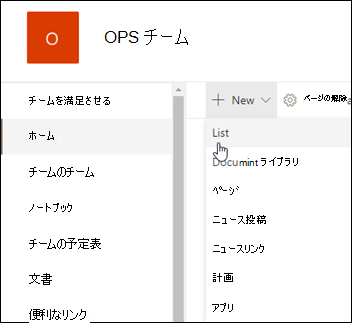
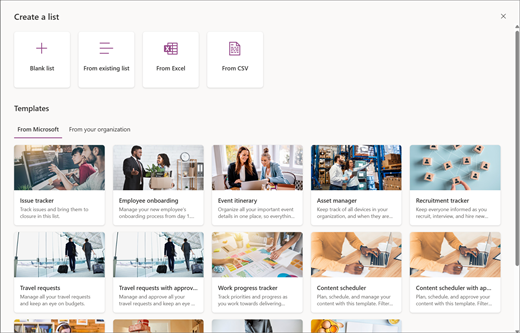
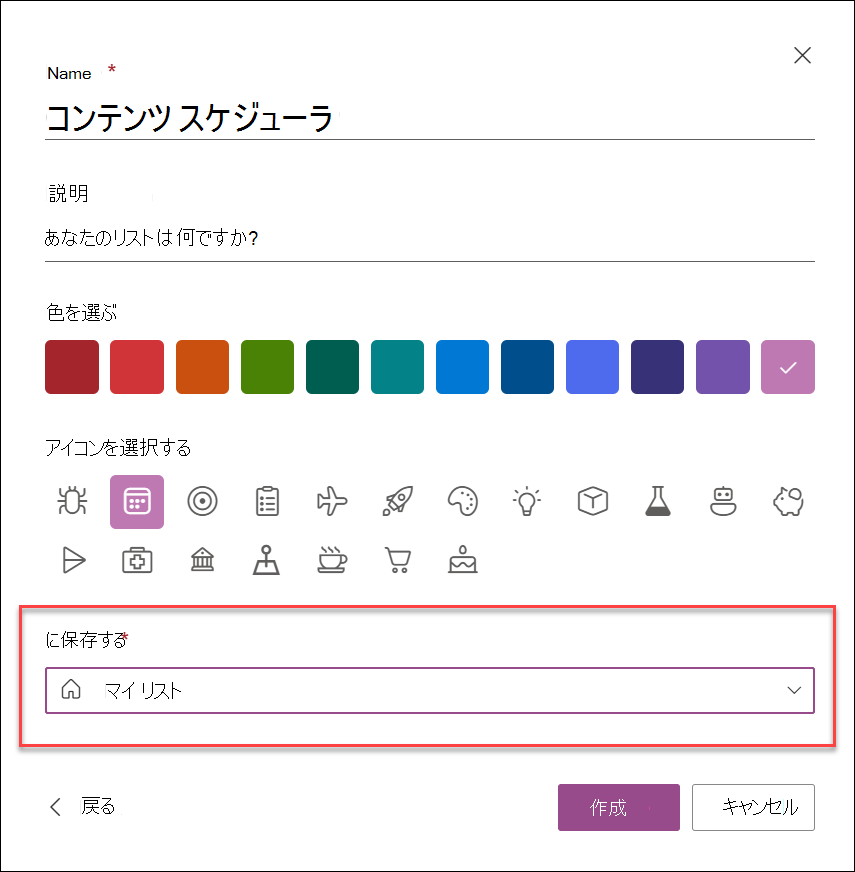
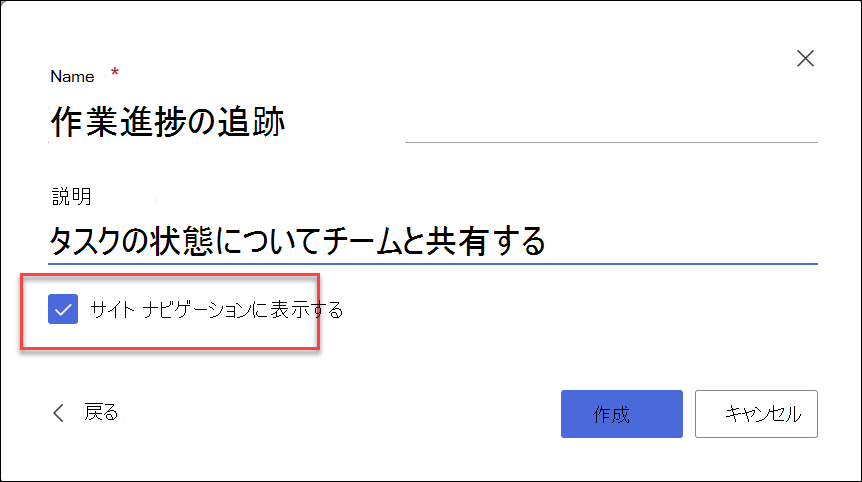

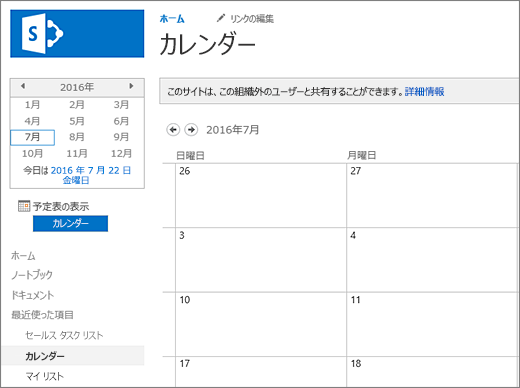
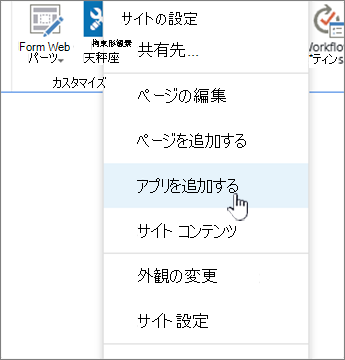


![[追加するアプリ] 画面](/images/ja-jp/7e02bd9b-5e46-4022-9c6b-61b5a70f6151)
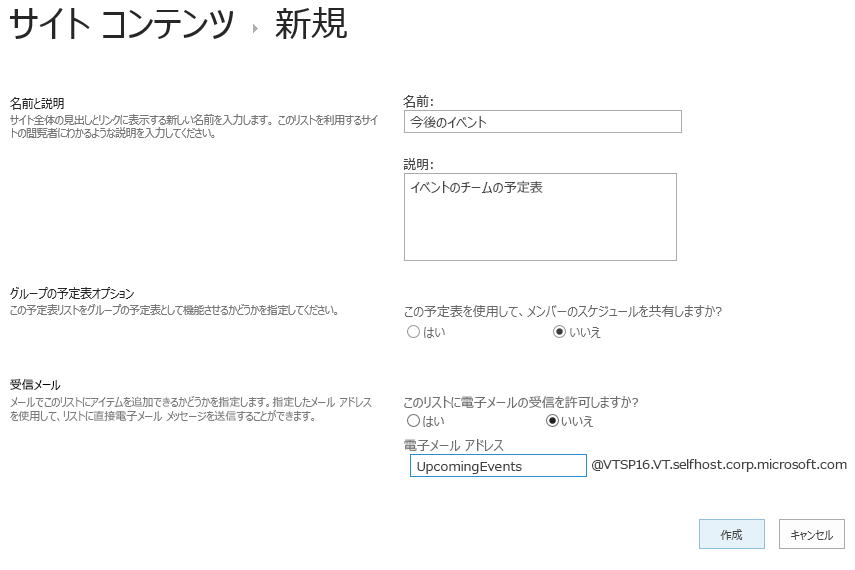
![Office 365 の [設定] ボタン](/images/ja-jp/a9a59c0f-2e67-4cbf-9438-af273b0d552b)
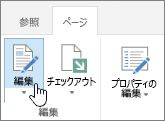
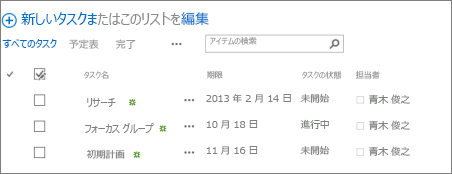
![設定の下向き矢印をクリックし、[最小化] をクリックする](/images/ja-jp/030bd23c-37a7-4aaa-951a-5024dac4399d)










